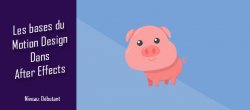Apprenez dans cette formation en vidéo, comment animer des objets vectoriels dans le logiciel de montage professionnel d'Apple, Final Cut Pro 10.
En traitant 3 exemples concrets, nous partirons de fichiers vectoriels dont nous exporterons les sources au format PNG depuis adobe Illustrator ou encore Photoshop. Nous les importerons ensuite dans Final Cut Pro 10 pour les animer avec le plugin gratuit de MotionVFX, MBehavior.
L'étape finale sera l'exportation des rendus au format GIF animé, destinés à être par exemple intégrés dans une page Internet et ce avec l'application d'Apple Compressor.
Au programme de ce tuto Motion Design: réaliser des animations dans Final Cut Pro et les exporter pour le Web
Voici le détail de cette formation en ligne :
- Présentations des fichiers sources
- Exportations des images au format PNG depuis Adobe Illustrator
- Exportations des images au format PNG depuis adobe Photoshop
- Présentation du plugin MBEHAVIOR de MotionVFX pour Final Cut Pro 10
- Importation des sources dans Final Cut Pro 10 et insertion dans la Timeline
- Transformation, placements des éléments et conception de la scène d'animation
- Mise à jour des sources du montage alors que les éléments sont déjà positionnés dans la Timeline de Final Cut Pro 10
- Mise en place des animations avec le plugin MBEHAVIOR de MotionVFX
- Ajout depuis Final Cut Pro 10 des presets d'exportation en GIF animé dans Compressor en traitement par lots ou en exports individuels
- Création d'une animation et imbrication d'une autre: introduction
- Création d'une animation et imbrication d'une autre: conception dans Final Cut Pro 10
- Préparer les sources vectorielles pour y définir des zones de type "fond vert" pour y insérer dans Final Cut Pro 10 des zones transparentes avec l'effet "Incrustateur"
- Cas particulier: jouer un GIF animé une seule fois. Comment le faire dans les applications Aperçu et Adobe Photoshop
Toutes les sources des exercices sont disponibles dans ce tuto.
Je reste disponible dans le salon d'entraide pour répondre à vos éventuelles questions sur ce cours.